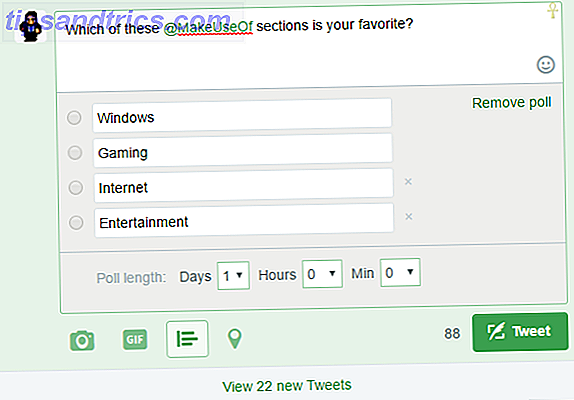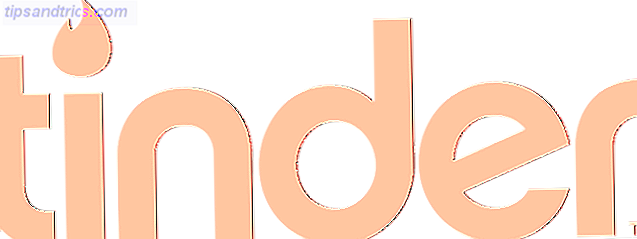Avoir une synchronisation automatique du cloud 4 Synchronisation de fichiers gratuits et astuces de sauvegarde disponibles dans Windows 4 Synchronisation de fichiers gratuits et astuces de sauvegarde disponibles dans Windows Vous l'avez entendu un million de fois: la sauvegarde de vos fichiers est importante. En utilisant des services de stockage en nuage comme Dropbox ou OneDrive, vous pouvez faire une sauvegarde gratuitement, sans avoir besoin d'acheter du nouveau matériel. Lire la solution avec votre ordinateur de bureau ou votre tablette Windows est une excellente idée. Mais faut-il que ce soit OneDrive? Bien sûr que non! Si vous préférez une solution cloud différente et souhaitez récupérer de l'espace depuis OneDrive, voici comment la désactiver.
Pourquoi supprimer OneDrive de votre PC?
Le cloud de Microsoft stocke vos photos, vidéos et documents, généralement sans aucun problème. Il offre diverses mises à niveau des limites de stockage (parfois gratuites) et est accessible depuis n'importe quel appareil. Alors, pourquoi ressentez-vous l'envie de vous en débarrasser?
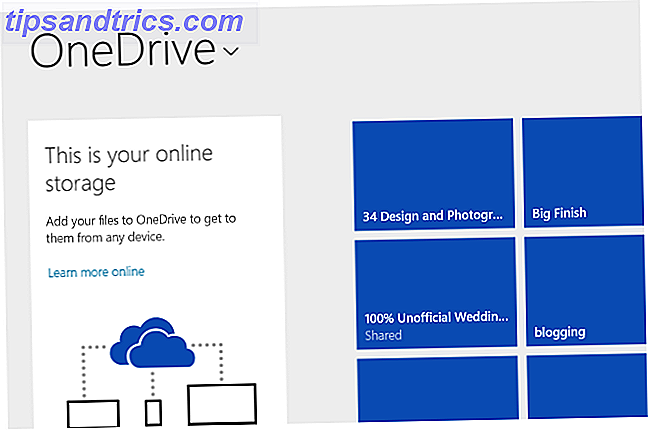
Peut-être que vous êtes un fan d'un système différent, comme Dropbox ou Box, ou Google Drive, et avez investi beaucoup de temps dans ces services au fil des ans pour hésiter à passer à l'offre de Microsoft (bien que les avantages OneDrive sont considérables. Bonne raison d'utiliser Microsoft SkyDrive en plus de Dropbox et Google Drive? Y at-il une bonne raison d'utiliser Microsoft SkyDrive en plus de Dropbox et Google Drive? D'autre part, vous avez peut-être passé suffisamment de temps avec OneDrive (anciennement connu sous le nom de SkyDrive) pour savoir que même avec les changements qui ont été faits, cela ne fonctionne tout simplement pas pour vous. Vous n'avez peut-être même pas réalisé que vous utilisiez One Drive Comment conserver vos fichiers synchronisés avec SkyDrive dans Windows 8.1 Comment conserver vos fichiers synchronisés avec SkyDrive Sous Windows 8.1 Stocker des données à distance et les synchroniser sur différents appareils n'a jamais été aussi facile, surtout si vous utilisez Windows 8.1. SkyDrive a reçu une mise à jour importante, améliorant son intégration avec Windows et ajoutant de nouvelles fonctionnalités intéressantes. Lire la suite, ayant oublié les notifications qui ont été affichées lors de la première connexion à Windows 8.
Et puis il y a les erreurs; des temps de synchronisation ridiculement longs au crash du programme.
Quel que soit le cas, il est possible de désactiver OneDrive sur votre ordinateur si Office 2013 ou Office 365 n'est pas installé. Cependant, nous ne conseillons pas de le désactiver jusqu'à ce que vous ayez au moins passé du temps à l'essayer et à vous familiariser avec le fonctionnement de OneDrive SkyDrive pour Windows 8: Le Cloud Storage et l'Explorateur de fichiers moderne SkyDrive pour Windows 8: Le stockage cloud et moderne Explorateur de fichiers App Windows 8? Ensuite, vous avez SkyDrive et en combinaison avec un compte Microsoft, vous obtenez 7 Go de stockage gratuit. SkyDrive est une solution de stockage dans le cloud et fait également office d'explorateur de fichiers moderne. Lire la suite .
Désactiver OneDrive dans Windows 8.1: la manière simple
C'est la première option pour la suppression de OneDrive dans Windows 8.1. Bien qu'il soit possible de désactiver le lecteur de cloud, il ne peut plus être désinstallé car il est intégré au système d'exploitation.

Nous commençons par désactiver la fonction de synchronisation. Ouvrez la barre de symboles ( WINDOWS + I ), cliquez sur Modifier les paramètres du PC, puis sur OneDrive et sélectionnez Paramètres de synchronisation . Désactiver Synchronisez vos paramètres sur ce PC et, dans les paramètres de stockage de fichiers sur ce PC, désélectionnez Enregistrer les documents dans OneDrive par défaut pour empêcher l'enregistrement automatique sur OneDrive.
N'oubliez pas non plus de supprimer les fichiers dans le dossier OneDrive, car le dossier sera toujours synchronisé avec OneDrive.

OneDrive fonctionne toujours actuellement. Pour terminer le processus de désactivation, vous devez dissocier votre compte Microsoft de Windows. Dans la barre des icônes, sélectionnez Modifier les paramètres du PC, puis Comptes> Votre compte. Trouvez le nom de votre compte et sélectionnez Déconnecter pour partager vos comptes Microsoft et Windows. Notre guide pour les comptes locaux sur Windows 8.1 Going Private - Comment basculer vers un compte local sur Windows 8.1 Going Private - Comment basculer vers un compte local sur Windows 8.1 Vous avez le choix! Microsoft n'a pas rendu cela facile, mais dans Windows 8.1, il est possible de configurer ou de passer à un compte Windows - local et hors ligne -. Et c'est facile! Lire la suite explique ce que cela signifie.
Bien sûr, c'est 15 Go de stockage que vous venez de perdre Comment utiliser au mieux votre 15 Go de stockage OneDrive gratuit Comment utiliser votre 15 Go de stockage OneDrive gratuit OneDrive vous donne une bonne dose de stockage en nuage gratuitement. Jetons un coup d'oeil à ce que vous pouvez faire avec cela. Lire la suite, pour ne pas mentionner la possibilité de se connecter à un ordinateur Windows 8 et de voir votre propre écran de démarrage Comment utiliser votre PC Windows 8 - sans le prendre avec vous! Comment utiliser votre Windows 8 PC Anywhere - sans le prendre avec vous! Imaginez que vos fichiers, paramètres et applications vous suivent partout. Dans Windows 8 c'est possible et nous allons vous montrer comment cela fonctionne. Lire la suite et le bureau.
Utilisation de la stratégie de groupe pour désactiver OneDrive
Pour les utilisateurs de Windows 8.1 Pro, il est également possible de désactiver OneDrive à l'aide de l'éditeur de stratégie de groupe. Maintenant, les étapes ci-dessus devraient vous suffire, mais si vous gérez plusieurs ordinateurs, dans le cadre d'un réseau domestique ou d'entreprise, vous devez abandonner OneDrive pour tous (peut-être pour éviter que l'application soit abusée par un partage de document non autorisé), puis la gestion à partir d'un seul périphérique dans un seul processus est la meilleure option.
Nous avons déjà regardé l'élimination de OneDrive Comment désactiver OneDrive avec seulement quelques clics Comment désactiver OneDrive avec seulement quelques clics Microsoft OneDrive est cuit dans Windows 10 et il peut être un frein sur vos ressources système. Heureusement, il est facile de désactiver ou de supprimer. Voici plusieurs méthodes pour supprimer OneDrive de votre ordinateur. Lisez la suite en quelques clics sur Windows 8.1 Professionnel, vérifiez donc ce tutoriel pour voir à quel point il est rapide et facile.
Désactiver OneDrive sur Windows 8 et les périphériques plus anciens
Si vous souhaitez désactiver OneDrive, mais avoir une ancienne version de Windows, c'est aussi possible, et sans doute beaucoup plus simple.

Sous Windows 8 et les versions antérieures, recherchez l'icône OneDrive dans la zone de notification, faites un clic droit et sélectionnez Paramètres . Cliquez sur l'option Dissocier OneDrive dans l'onglet Paramètres, cliquez sur OK et fermez la fenêtre OneDrive lorsqu'il vous invite à vous reconnecter.
Pour terminer la suppression, allez dans Panneau de configuration> Programmes et désinstallez OneDrive.
Vous devrez peut-être redémarrer votre PC pour la suppression de OneDrive à compléter.
Vous vous êtes débarrassé de OneDrive: et après?
Avec la présence de OneDrive sur votre ordinateur maintenant traitée grâce à la désactivation ou la suppression, vous pourriez être pardonné de penser que c'est "travail fait" - pas tout à fait. Si vous avez un appareil mobile avec OneDrive installé ou intégré, vous avez encore quelques choses à penser.
Si vous êtes un utilisateur Android ou iOS, la tâche est simple. Si vous n'envisagez plus d'utiliser OneDrive, désinstallez-le de votre smartphone ou tablette de la manière habituelle. Pour Android, accédez au tiroir de l'application, appuyez sur l'icône OneDrive et faites-la glisser dans la zone Désinstaller de l'écran. Pendant ce temps, les utilisateurs d'iPhone et d'iPad doivent appuyer longuement sur l'icône de l'application jusqu'à ce que le X apparaisse dans le coin et appuyer dessus pour supprimer l'application.

Pour les propriétaires de Windows Phone, cependant, la situation est beaucoup moins flexible. Alors que vous pouvez ouvrir Paramètres> Sauvegarde pour désactiver les données d'application et les paramètres de profil et Paramètres> Photos et appareil photo pour désactiver le téléchargement de photos et de vidéos, certaines données seront toujours synchronisées avec OneDrive tant que vous utilisez le téléphone. Comme iOS et iCloud, il est très difficile d'utiliser Windows Phone (et de plus en plus, Windows) sans l'intégration de OneDrive.
Et n'oubliez pas, vous n'avez pas à supprimer le stockage en nuage de Microsoft de votre ordinateur. Peut-être que vous n'avez pas configuré correctement OneDrive 5 façons intelligentes de personnaliser et d'améliorer OneDrive dans Windows 8.1 5 façons intelligentes de personnaliser et d'améliorer OneDrive dans Windows 8.1 OneDrive peut être une bénédiction ou une malédiction. Il est profondément intégré dans Windows 8.1. Vous voulez soit en tirer le maximum, soit le désactiver complètement. Nous pouvons aider avec les deux. Lire la suite ?
Avez-vous abandonné avec OneDrive? Peut-être avez-vous opté pour une solution cloud plus établie ou un stockage cloud abandonné? Dites-nous en plus dans les commentaires, où vous pouvez également poser des questions sur ce que nous vous avons montré.
Crédits image: Main avec une pince Via Shutterstock